win11任务栏怎么显示星期几
小编根据自身经历将操作步骤与大家分享,希望能有帮到读者朋友们。
工具/原料
华硕无畏14pro
Windows11 22H2
方法/步骤
1
首先我们进入系统,点击开始菜单,然后选择设置;
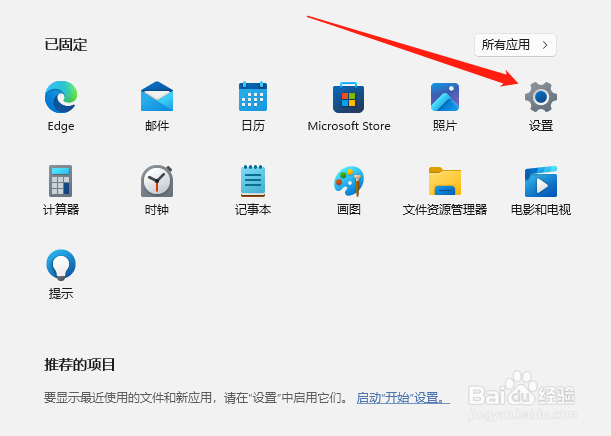
2
进入设置后,点击时间和语言,如下图所示;

3
进入时间和语言后,点击语言和区域,如下图所示;
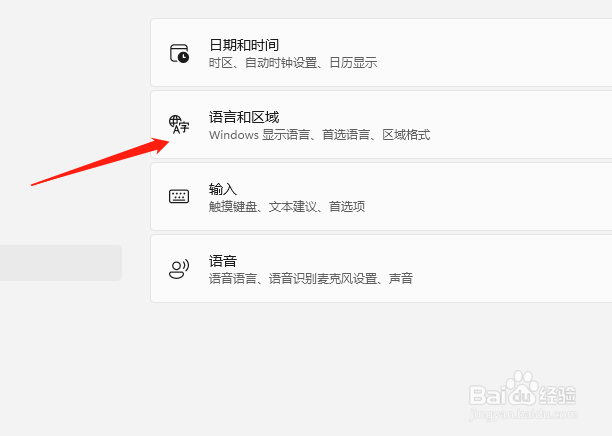
4
进入语言和区域选项后,拖到下方找到管理语言设置点击进入;
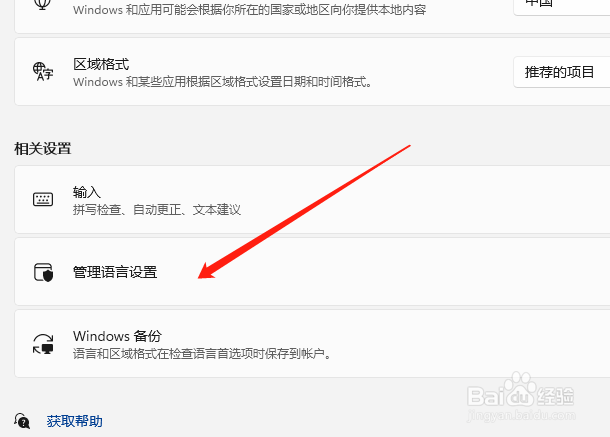
5
进入管理语言设置后,先点击格式,然后将短日期修改格式为yyyy.M.d.dddd(这里的yyyy是年的意思,M是月的意思,d是日的意思,dddd就是星期)
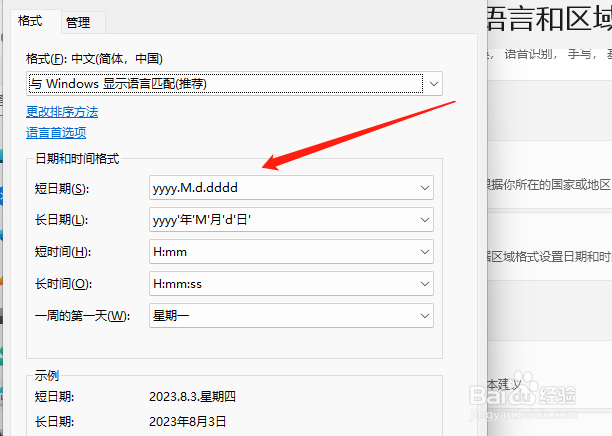
6
最后确定后就可以看到任务栏显示星期了。
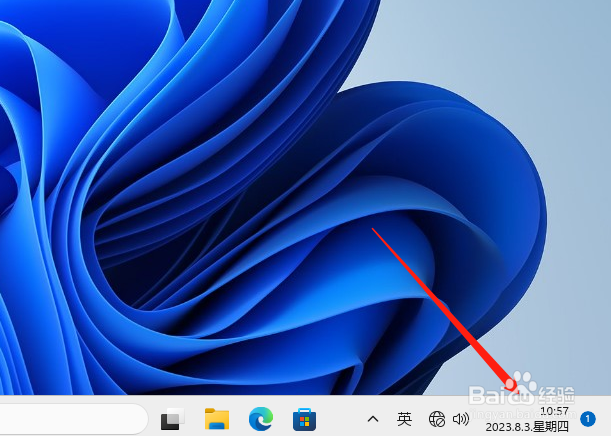 END
END注意事项
如有帮到大家,帮忙点点赞,谢谢了!
温馨提示:经验内容仅供参考,如果您需解决具体问题(尤其法律、医学等领域),建议您详细咨询相关领域专业人士。免责声明:本文转载来之互联网,不代表本网站的观点和立场。如果你觉得好欢迎分享此网址给你的朋友。转载请注明出处:https://www.i7q8.com/computer/145602.html

 微信扫一扫
微信扫一扫  支付宝扫一扫
支付宝扫一扫 
